Werbung
Der Browser-Cache ist aus vielen Gründen ein integraler Bestandteil. Damit er jedoch ordnungsgemäß funktioniert, müssen Sie ihn von Zeit zu Zeit bereinigen. Zwischengespeicherte Dateien beanspruchen nicht nur Speicherplatz, sondern können auch die Browserleistung beeinträchtigen und bei einigen Websites sogar Renderingprobleme verursachen. Außerdem kann jeder in Ihren Internet-Cache schauen und vertrauliche Informationen (wie Ihre Surfgewohnheiten) aufdecken.
Wir haben erklärt, was der Browser-Cache ist Alles, was Sie über den Browser-Cache wissen müssen [MakeUseOf Explains]Wenn Sie ein Problem mit einer Website haben, ist einer der ersten Vorschläge, die Sie vom IT-Support erhalten, "Versuchen Sie, Ihren Browser-Cache zu leeren" und "und löschen Sie Ihre Cookies". Also was ist... Weiterlesen und was es für Ihre Surfgewohnheiten bedeutet, lesen Sie das für eine tiefere Erforschung des Themas.
Um den Cache zu leeren, können Sie die verwenden Strg + F5 Tastaturkürzel. Oder öffnen Sie das Dreipunktmenü und wählen Sie
Weitere Tools> Browserdaten löschen. Aber wussten Sie, dass es drei „versteckte“ Schalter gibt, die Ihnen mehr Reinigungsmöglichkeiten bieten, ohne Ihre Arbeit zu unterbrechen?Die 3 "versteckten" Schalter
Öffnen Sie die Chrome Dev Tools von Drücken Sie F12. Auf dem Bildschirm Dev Tools nur Rechtsklick auf der Aktualisierung Schaltfläche (obere rechte Ecke) und ein Menü wird herunterfallen. Jetzt haben Sie drei Möglichkeiten, den Browser-Cache per Knopfdruck zu bereinigen.
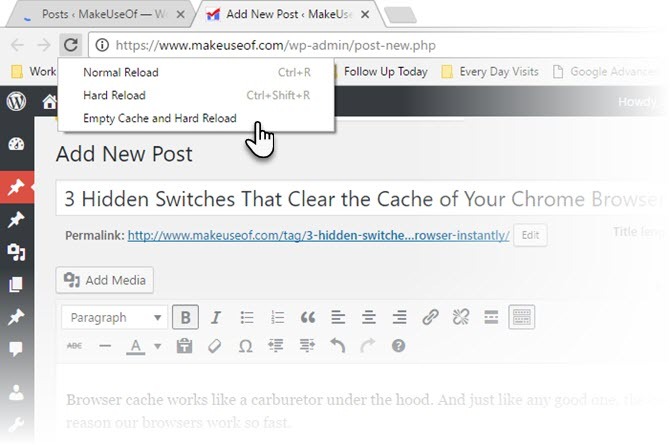
1. Normales Nachladen
Dies ist die normale Aktualisierung, die Sie kennen. Der Browser wird neu geladen, verwendet jedoch zwischengespeicherte Daten. Der Webbrowser überprüft den Webserver, um festzustellen, ob eine Datei geändert wurde. In diesem Fall ruft der Webbrowser die neueste Version der Datei ab. Andernfalls verwendet der Webbrowser weiterhin die zwischengespeicherte Version.
Ein normales Nachladen verbraucht nicht zu viel Bandbreite und ist schnell. Es ist jedoch eine „schmutzige“ Art, eine Webseite neu zu laden, da der Browser die Seite nur aktualisiert, ohne das alte CSS, JavaScript-Dateien, Flash-Assets usw. zu löschen.
2. Hard Reload
Der Browser umgeht den lokalen Cache und lädt alles erneut herunter, um Ihnen die neueste Version der Webseite anzuzeigen. Dies ist jedoch möglicherweise nicht immer ein sauberes Löschen, da einige zwischengespeicherte Daten wiederverwendet werden können. Zum Beispiel eine JavaScript-Datei, die nach dem Laden der Seite funktioniert.
Sie können auch die folgenden Tastenkombinationen verwenden: Strg + R., Strg + Umschalt + R., oder Strg + F5.
3. Leeren Sie den Cache und laden Sie ihn neu
Dies ist die beste Wahl, um die neueste Version einer Webseite zu erhalten. Es löscht den Cache vollständig und lädt alles erneut herunter. Dies ist die beste Option, wenn Sie eine völlig neue Seite von Grund auf neu erstellen möchten.
Bereinigen Sie Ihre Cache-Dateien aus Gewohnheit? Probieren Sie die Schalter aus und teilen Sie uns mit, ob Sie sie jeden Tag nützlich finden.
Saikat Basu ist der stellvertretende Redakteur für Internet, Windows und Produktivität. Nachdem er den Schmutz eines MBA und eine zehnjährige Marketingkarriere beseitigt hat, hilft er nun leidenschaftlich anderen, ihre Fähigkeiten zum Geschichtenerzählen zu verbessern. Er hält Ausschau nach dem fehlenden Oxford-Komma und hasst schlechte Screenshots. Aber Ideen für Fotografie, Photoshop und Produktivität beruhigen seine Seele.